查看300系列托管交换机上的服务质量(QoS)单监察器统计信息
目标
QoS策略用于限制流量。单个监察器将QoS策略应用于单个类映射。单个监察器仅将QoS策略应用于一个流量流。使用访问列表(ACL)选择传入流量,如果有单个监察器连接到该流量类,则该流量由应用到该接口的QoS策略执行。如果已添加条目以监控接口、策略和类映射的特定组合,则符合该接口策略的类映射条件且处于该策略速率限制内的流量将显示为In-Profile Bytes。超出该接口QoS策略中定义的速率限制的匹配流量将显示为Out-of-Profile Bytes。超出配置文件的流量可能会被丢弃、修改或单独丢弃,具体取决于策略的配置方式。
在记录任何统计信息并可供查看之前,必须请求跟踪给定接口、策略和类映射上的单个监察器统计信息。
本文介绍如何查看300系列托管交换机上的单个监察器统计信息。
注意:必须先配置多个设置,然后才能监控单个监察器统计信息。
·交换机必须处于第2层模式。有关详细信息,请参阅200/300系列托管交换机上的系统设置配置文章。
·交换机必须设置为QoS高级模式。有关详细信息,请参阅300系列托管交换机上的QoS高级模式配置文章。
·必须创建并使用ACL。
·必须创建类映射。
·必须创建QoS策略。
·必须创建使用单个监察器的策略类映射。
·必须将策略绑定到端口。
适用设备
· SF/SG 300系列托管交换机
软件版本
•v1.2.7.76
跟踪接口上的单个监察器统计信息
步骤1.登录到Web配置实用程序,然后选择QoS > QoS Statistics > Single Policer Statistics。系统将打开“单一监察器统计信息”页。
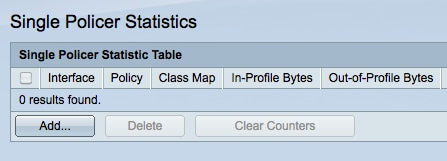
步骤2.单击Add以创建对要在接口上跟踪的统计信息的请求。弹出窗口打开。
注意:除非为接口上的给定策略和类名设置了统计信息请求,否则不跟踪单个监察器统计信息。
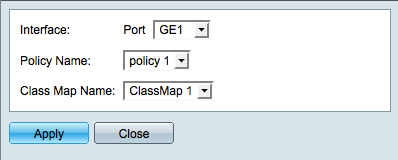
步骤3.在弹出窗口中,从接口下拉列表中选择要跟踪的统计信息的接口。
步骤4.从Policy Name下拉列表中选择要跟踪的统计信息的策略。
注意:仅当所选策略名称已绑定到所选接口时,才能请求跟踪策略统计信息。
步骤5.从Class Map Name下拉列表中选择要跟踪的统计信息的类名。
注意:类名将仅显示已映射到所选策略名称的类名。
步骤6.单击Apply开始跟踪所选接口的统计信息,该接口位于所提供的策略和类名中。弹出窗口将关闭。
查看单个监察器统计信息
步骤1.通过在Web浏览器中输入设备的IP地址来访问交换机的基于Web的图形用户界面。选择QoS > QoS Statistics > Single Policer Statistics。系统将打开“单一监察器统计信息”页。
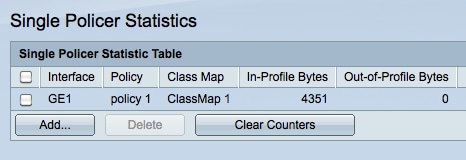
步骤2.每个接口都要求跟踪统计信息,将显示以下信息:
·接口 — 正在跟踪统计信息的接口。
·策略 — 正在跟踪统计信息的策略的名称。
·类映射 — 正在跟踪统计信息的类映射的名称。
· In-Profile Bytes — 满足策略的类映射定义的条件且在策略的指定速率限制内的字节数。
· Out-of-Profile Bytes — 满足策略的类映射定义的条件并超出策略指定速率限制的字节数。
步骤3.(可选)单击Clear Counters将In-Profile字节和Out-of-Profile字节统计信息重置为零。
修订历史记录
| 版本 | 发布日期 | 备注 |
|---|---|---|
1.0 |
10-Dec-2018 |
初始版本 |
 反馈
反馈